php小编草莓今天将介绍如何在Excel中使用CCI指标绘制股票走势图的详细方法。CCI指标是一种重要的技术分析工具,能够帮助投资者判断股票的超买和超卖情况,指导投资决策。在Excel中利用CCI指标绘制股票走势图,可以更直观地观察股票价格波动情况,为投资提供更多参考依据。接下来我们将详细介绍如何在Excel中实现这一功能,让投资者能够轻松掌握股票走势走向。
1、从股票软件中关于CCI指标表述,可以知道CCI指标的公式为
TYP:=(HIGH LOW CLOSE)/3。
CCI:(TYP-MA(TYP,N))/(0.015*AVEDEV(TYP,N))。
其中默认的N为14天,接下来我们将在EXCEL中分解该公式。
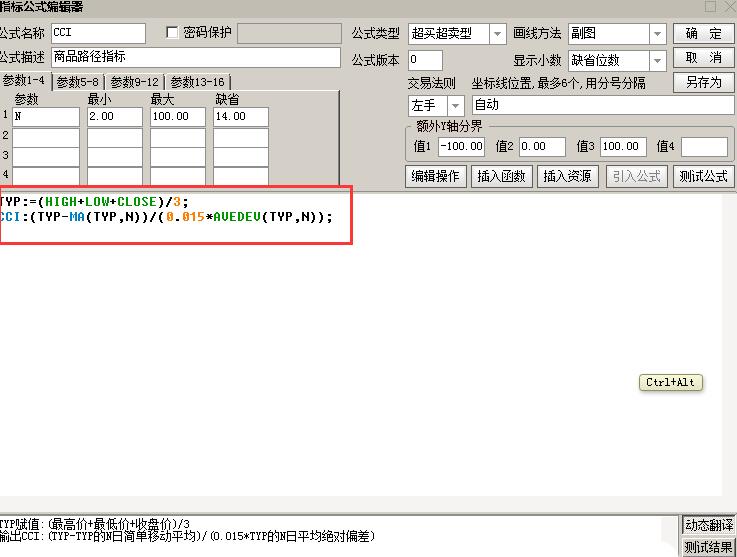
2、准备一些股票的数据,示例中为某指数的数据,其中包含有日期,开盘价,最高价,最低价以及收盘价。
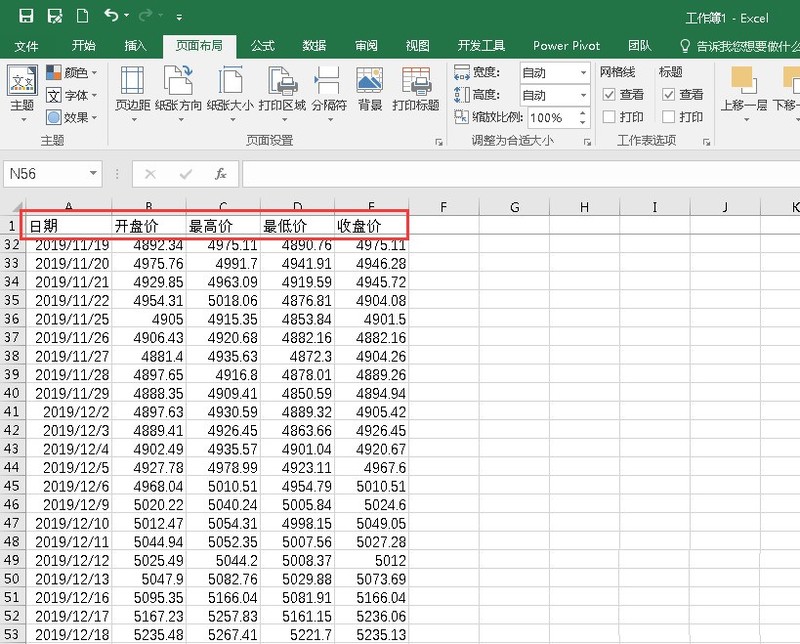
3、在右侧增加一列用以计算参数TYP,计算方法为(HIGH LOW CLOSE)/3,即(最高价 最低价 收盘价)/3。
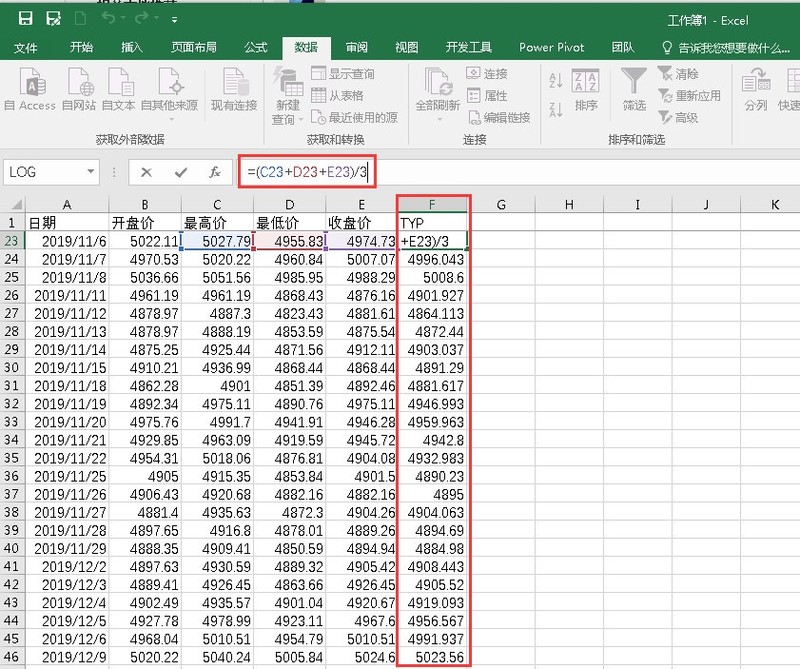
4、再加一列计算参数MA,该参数公式为MA(TYP,N)其中N为14,即用AVERAGE函数求出参数TYP的14天的移动平均值。
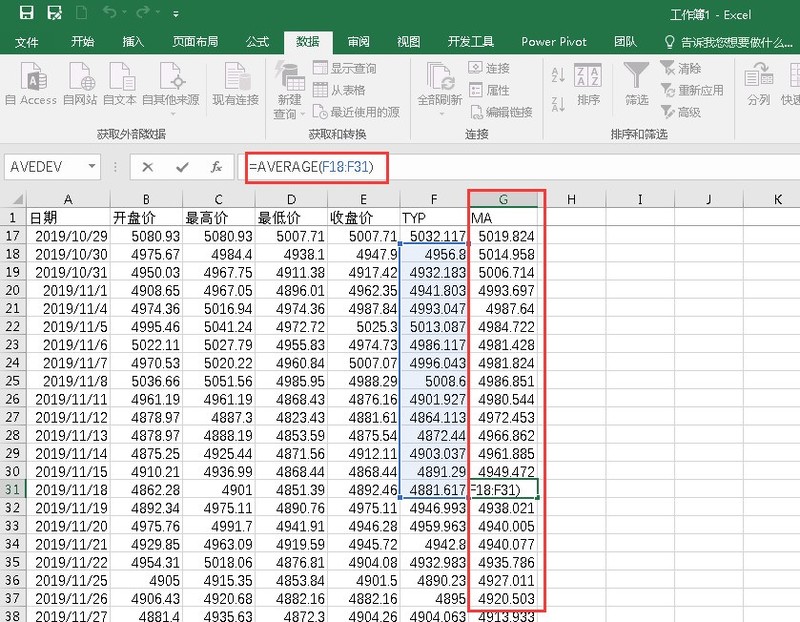
5、增加一列计算参数AD,该公式为AVEDEV(TYP,N)其中N为14,即用AVEDEV函数求TYP的14天的平均绝对偏差。

6、用公式计算 (TYP-MA)/(0.015*AD) 就得到CCI 值,把计算出来的CCI值放在最后一列就完成了。
7、为直观体现CCI指标,可以添加二维折线图并引用CCI这列作为数据源,把日期作为X坐标轴。
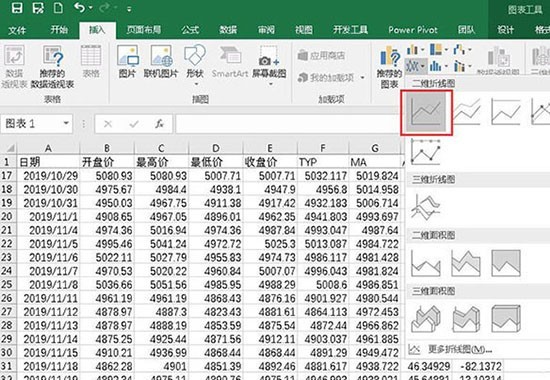
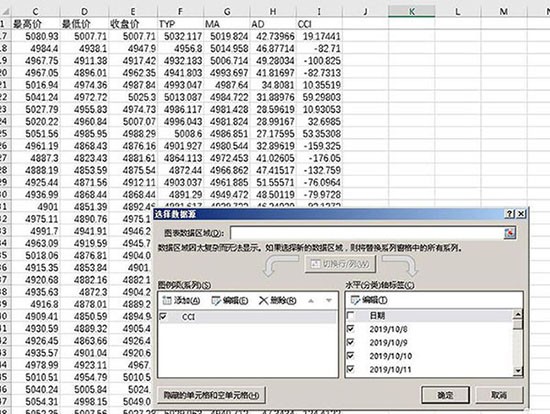
8、设置好后,CCI指标的折线图就出现了。
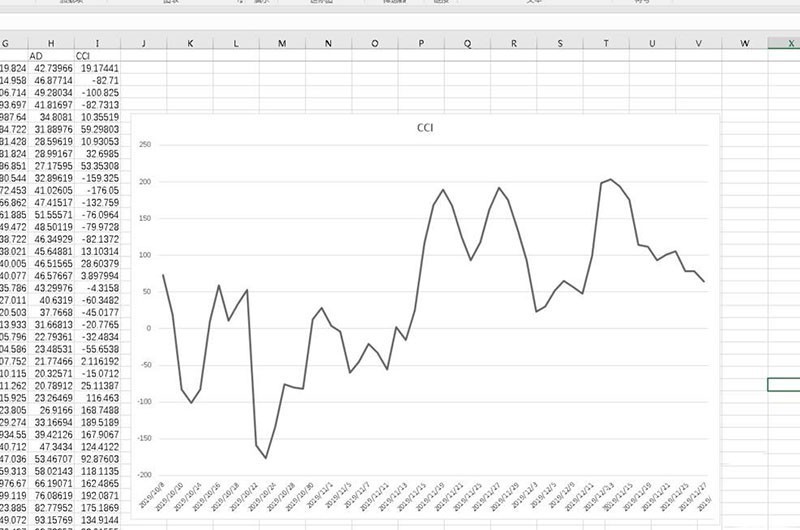
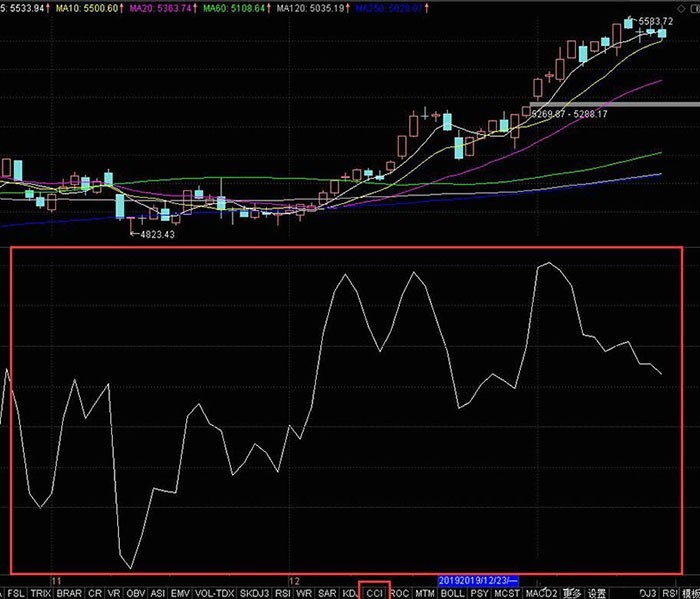
以上是Excel绘制股票的CCI指标的详细方法的详细内容。更多信息请关注PHP中文网其他相关文章!




